可替代向日葵和Todesk!教大家在NAS上部署开源的远程桌面软件『RustDesk』
哈喽小伙伴们好,我是Stark-C!今天继续带大家挖掘NAS的使用价值~
说到远程桌面软件大家都不陌生,国内出名点的有向日葵和Todesk。我最早使用的便是向日葵,但是自从它的商业布局越来越大的时候,它最初起家的远控程序也加入了VIP行列,虽说个人版依然免费,但是有次数限制,而且速度还很迷,总感觉有的时候速度上不了,有些卡;如是我在去年的时候转战Todesk,刚开始它确实良心,功能强大不限速,但是在去年的时候多桌面切换功能变成了一个收费插件,虽然不怎么用,但是可以预见的是,毕竟都是商业公司,后期又会闹哪一出真的不知道~~
所以,作为苦逼的搬砖族,我们能做到的就是未雨绸缪,为自己再找一个后路,它便是我今天将要要分享的另一款远程桌面神器『RustDesk』!
关于RustDesk
什么是 RustDesk ?
RustDesk是一款功能强大、易于使用的开源的远程桌面软件,支持多种不同的操作系统。在安全上, RustDesk采用了端到端加密来保护远程连接的安全性,只有授权的用户才可以访问;在便捷上,RustDesk可以做到开箱即用,无需任何配置。
为什么需要部署在NAS上?
作为一款开源的应用软件, RustDesk还提供了免费的公共服务器给大家使用,说实话真的是非常的良心。不过它提供的服务器不多,而且目前还不在国内(周边就韩国和新加坡),所以使用起来非常的缓慢。
好在它支持自建服务器,通过Docker部署在自己使用的NAS上,这样我们就可以不受条件限制,独享自己NAS上的资源,达到不受限制的远程控制。
RustDesk的安装和部署
👉部署前的说明:
RustDesk需要安装两个服务器:
- RustDesk ID/Rendezvous server:注册服务器,代号“hbbs”;
- RustDesk relay server:中继服务器,代号“hbbr”
也就是说,我们今天需要安装的便是这两个服务器的Docker容器。
👉部署前的准备:
🔺打开NAS的文件管理器,在Docker文件夹内创建一个新文件夹,并将其命名为 “rustdesk”,然后在其中建两个子文件夹,分别命名为“ hbbs ”和 “hbbr”。
👉部署开始:
部署依然采用SSH终端部署,支持群晖,威联通以及华硕NAS同时抄作业。至于SSH工具请自行解决,Putty,XShell,FinalShell等都可以,我个人使用的是FinalShell。
🔺使用SSH连接工具连接到NAS之后先改用管理员模式登录,输入命令“ sudo -i ”回车,提示输入密码,密码就是我们NAS的登录密码,输入的时候不会有显示,输入完成后直接点回车即可。
🔺威联通用户还需要在出现上图界面的时候输入“Q”和“Y”。
🔺先输入以下命令拉取镜像文件:
docker image pull rustdesk/rustdesk-server
🔺然后输入以下命令创建RustDesk“注册服务器”的容器:
docker run --name hbbs -p 21115:21115 -p 21116:21116 -p 21116:21116/udp -p 21118:21118 -v $(pwd):/root -td --net=host rustdesk/rustdesk-server hbbs -r [relay-server-ip]
这里的命令需要更改的地方为:
- -v $(pwd):/root →冒号前面映射的为我们前面创建的 “rustdesk”文件夹内“hbbs”文件夹的本地真实路径;
- -r [relay-server-ip] →后面为我们NAS内网IP,注意-r 后面有一个空格。
其它的不用动即可。
🔺接着继续输入以下命令创建RustDesk“中继服务器”的容器:
docker run --name hbbr -p 21117:21117 -p 21119:21119 -v $(pwd):/root -td --net=host rustdesk/rustdesk-server hbbr
这里的命令需要更改的地方为:
- -v $(pwd):/root →冒号前面映射的为我们前面创建的 “rustdesk”文件夹内“hbbr”文件夹的本地真实路径;
其它保持默认即可。
🔺不出意外的话,我们回到NAS的容器列表就能看到两个容器都正常启动了。
RustDesk的使用
先来说说我这边的网络环境,因为我有公网IP,并且还设置了DDNS,也就是说通过域名的形式就可以外网访问NAS,所以我接下来将会将我配置好DDNS的域名直接填入到RustDesk的配置种就可以了。
至于没有公网IP的貌似也可以通过内网穿透的形式来实现同样的功能,我没有试过,有兴趣的小伙伴可以自己试着折腾吧~
👉设置路由器端口转发
作为一款远程桌面软件,我们肯定有外网实用的需求,所以我们需要将RustDesk的几个端口通过路由器放行(端口转发),让外面的网络也能正常使用。
通过前面部署的Docker run命令我们可以得知,RustDesk使用的端口为:
- 21115-21117 ,协议 tcp
- 21116,协议 udp
这里以华硕路由器为例:
🔺打开路由器后台的【外部网络(WAN)】里面的“端口转发”,按照上图将端口填入表中,“本地IP地址”选择NAS的内网IP地址即可。
👉客户端设置:
🔺RustDesk支持的客户端还是很多的,电脑端(Windows/Mac/Linux),手机端(安卓/iPhone)全都支持。大家可以直接去官网下载对应平台的客户端即可,我这里以电脑端为例。
🔺打开电脑端的客户端之后,界面还是相当的简洁的,其实如果手机端也安装了RustDesk APP,就可以和向日葵一样,输入ID和密码就可以远控了,不过用的是RustDesk免费服务器,速度没有保证(在页面下方它也显示自建服务器的建议)。
🔺因为我们在NAS上已经部署好服务器,所以这个时候点击上图中的“ID/中级服务器”。
🔺打开的页面中:
- ID服务器:【DDNS域名地址:21116】
- 中继服务器:【DDNS域名地址:21117】
PS:如果你只是内网使用域名地址直接换成NAS内网IP地址即可。
🔺确认之后界面下方就会有“接入RustDesk网络”的提示。
🔺一般来说,也就两三秒的时间,当出现“就绪”字样,就说明已经连上我们部署在NAS上的服务器了。
至于手机端也是一样的操作,安装好之后也要输入“ID服务器” 和“中继服务器” ,剩下的操作和向日葵软件一行,确定好控制端和被控端,输入ID和密码就能远程连接了,非常简单!
我个人也是简单的在外网测试了,实测还是非常的给力的,速度很快,也没感觉到什么延迟。不过有一说一,这个对于个人使用确实没的说,但是想要远控其它人就有些不方便了,一个是对方不一定安装了这个程序的客户端,还有就是就算安装了你还要提供自己这边服务器地址给对方,这个就有点不现实了,反正我是不乐意的~~
推荐的NAS
我最近给大家分享过太多NAS上好玩又实用的Docker容器,可以说NAS有了Docker之后可玩性是大大增强,真的变的是无所不能,只有你想不到,没有它做不到的。
想要NAS完美的支持Docker功能,目前只有选购X86架构的传统NAS了,所以建议小伙伴们在这方面还是一步到位比较好。
- 群晖 DS923+
🔺说到NAS,小伙伴们应该最先想到的便是群晖吧,毕竟除了成品NAS,黑群也占用很大的用户基数。群晖 DS923+从名字上看应该是DS920+的升级款,新增了一个PCIe Gen3 × 2 插槽,搭配专用的万兆网卡瞬间”狂飙”。配置上采用的是双核心四线程的AMD Ryzen™ R1600 处理器,4GB-ECC内存(可扩展至32GB),支持两个M.2 SSD 作为加速缓存或者当作系统存储都可以。不过此次 DS923+的升级说实话一眼难尽,不追求万兆网个人建议买上代的DS920+性价比会高一些。
- 威联通(QNAP)TS-464C
🔺关注我的小伙伴应该知道,威联通TS-464C是我平时折腾最多的一款NAS,主要是因为我个人觉得它的综合体验是最好的。配置采用的是Intel 赛扬N5095四核心处理器,支持双M.2同时有2.5G双链路融合,同时还有一个HDMI2.0接口支持60Hz输出,不管我是折腾虚拟机还是搭建HTPC都是非常的方便。
- 华硕 AS6704T
🔺华硕 AS6704T是我个人上手的第一台成品NAS了,当时看重的就是它优秀的做工和旗舰的配置。它采用了Intel N5105 四核心处理器,内置DDR4-2933 4GB双通道内存,并且支持四个M.2 PCie3.0(NVMe)SSD插槽,用作缓存加速或者系统存储都没问题。拥有2个2.5G端口支持双端口链路聚合,同时也有一个支持4K硬解码能力的HDMI输出接口,折腾HTPC都是没什么问题的。
好了,以上就是今天给大家分享的内容,我是爱分享的Stark-C,如果今天的内容对你有帮助请记得收藏,顺便点点关注,我会经常给大家分享各类有意思的软件和免费干货,咱们下期再见!谢谢大家~


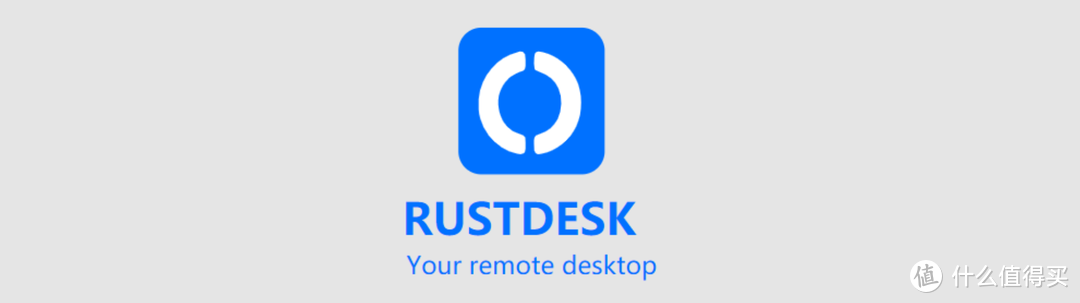
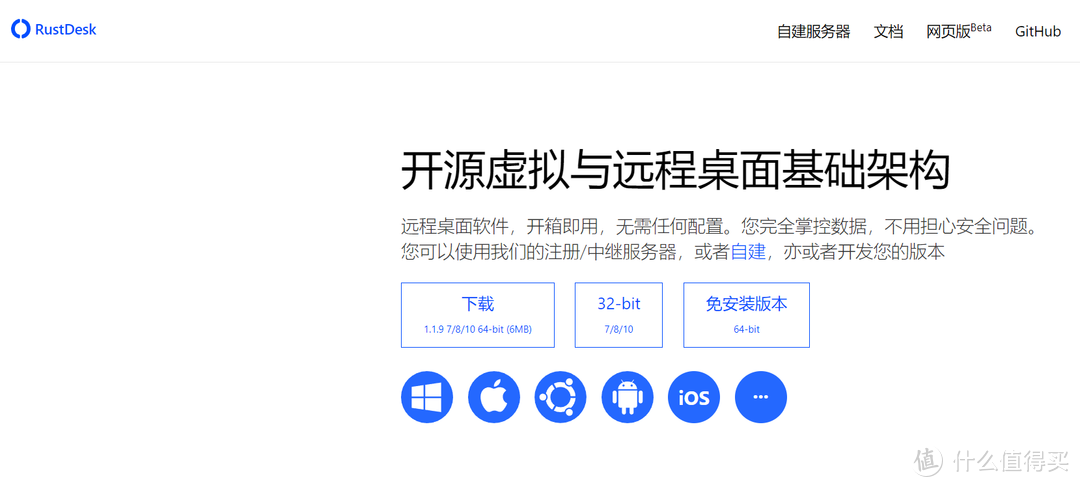
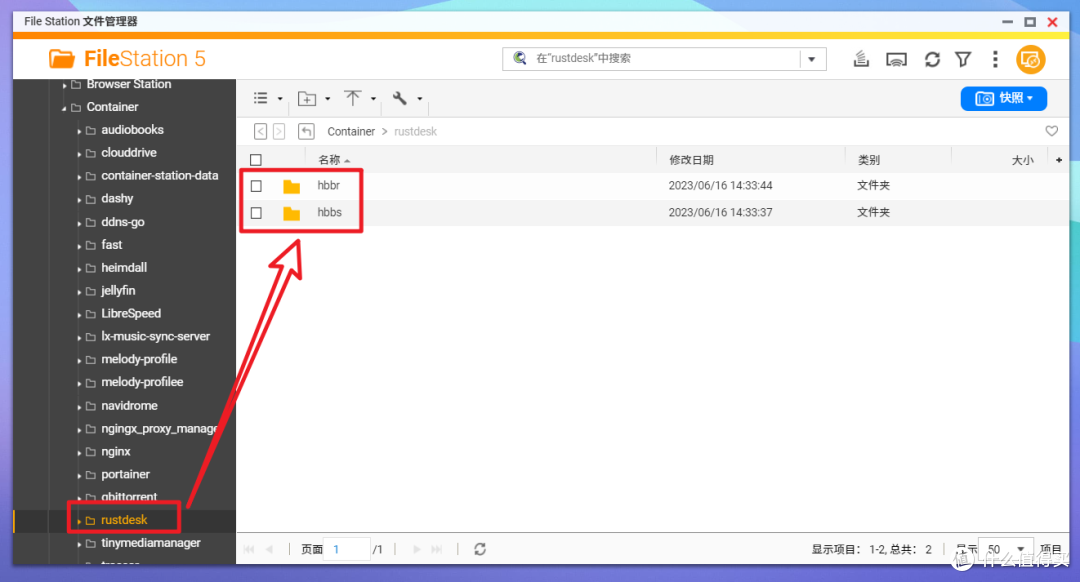
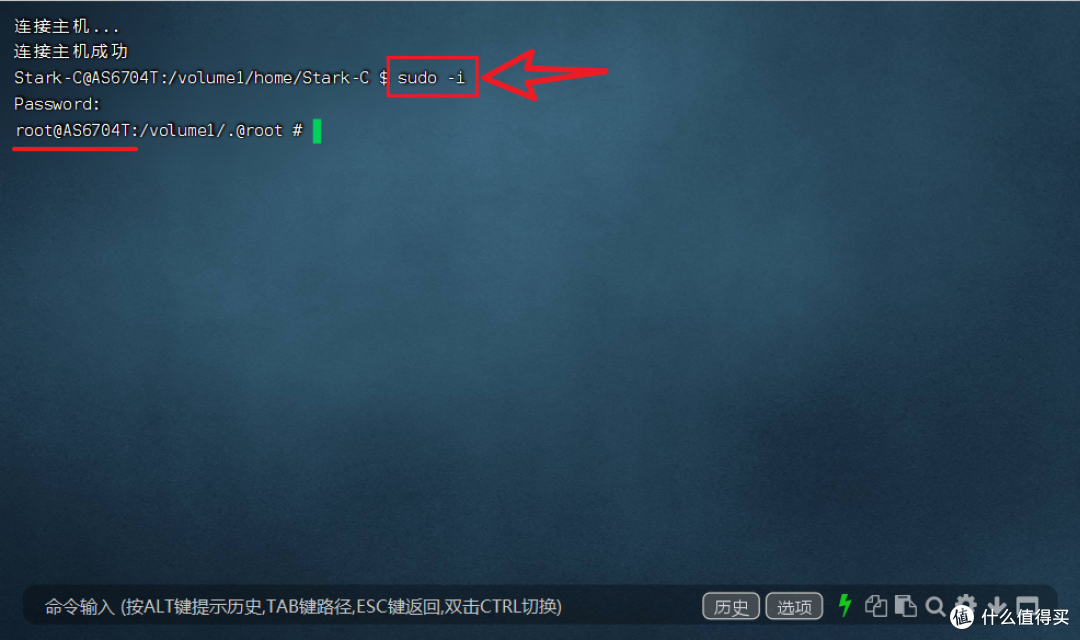
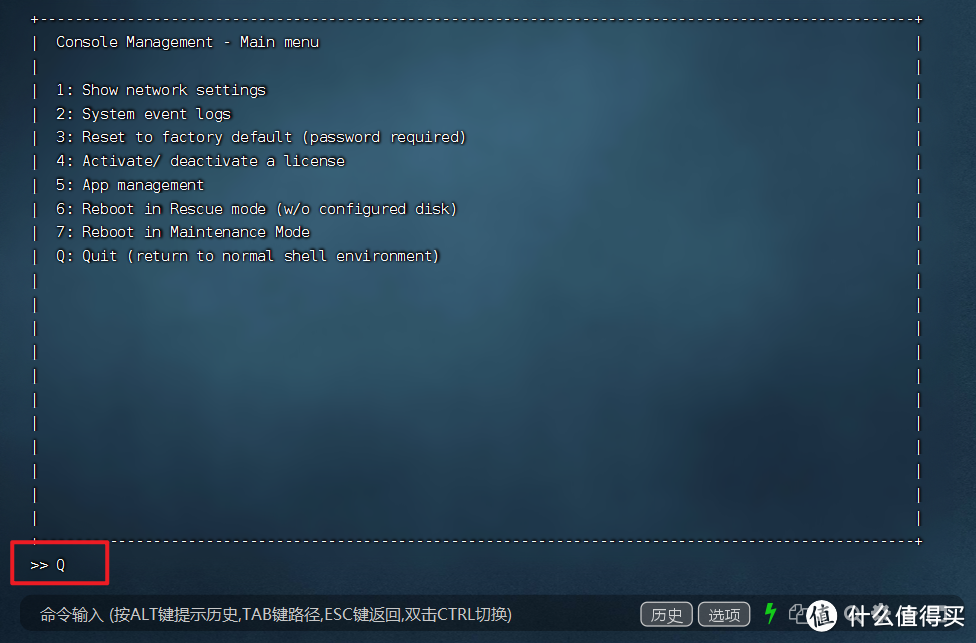
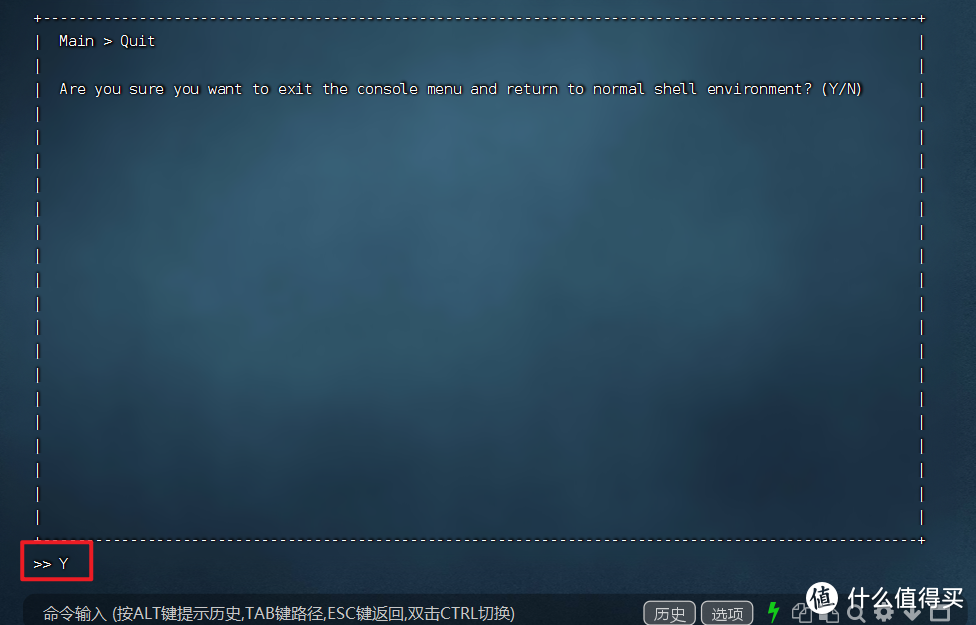
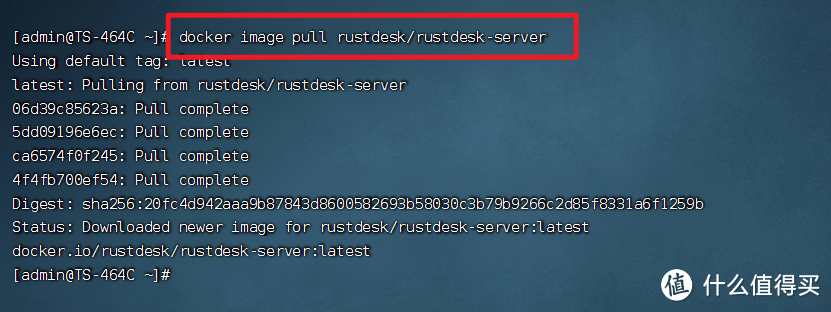


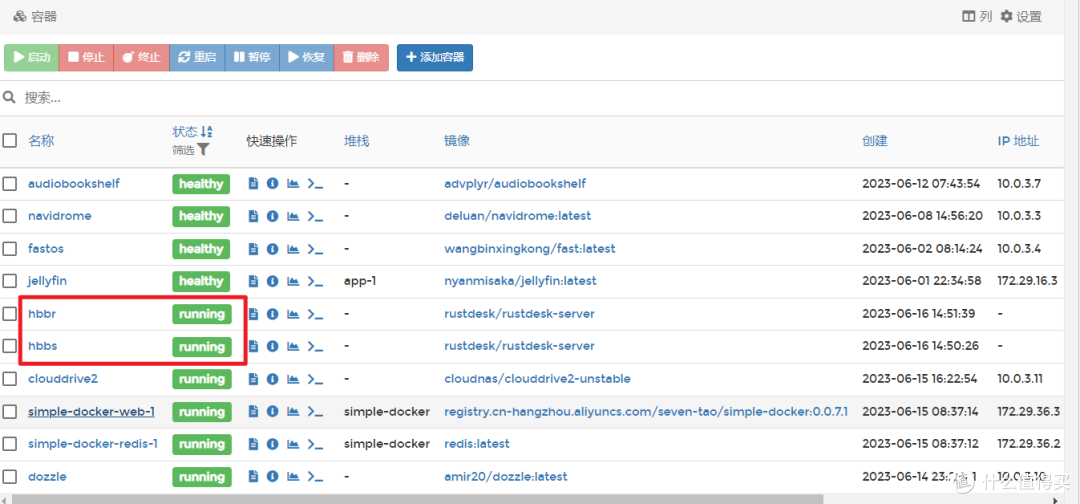
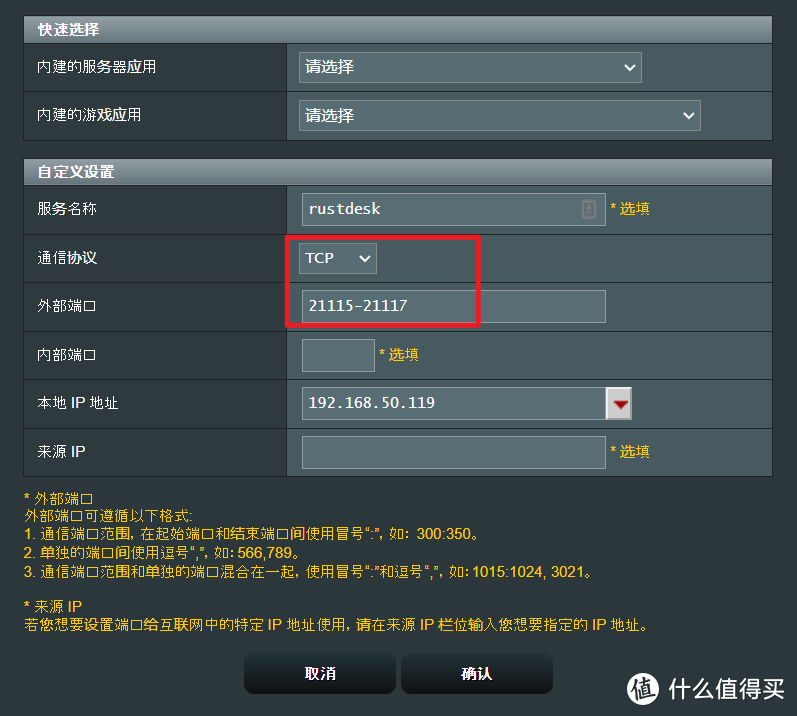
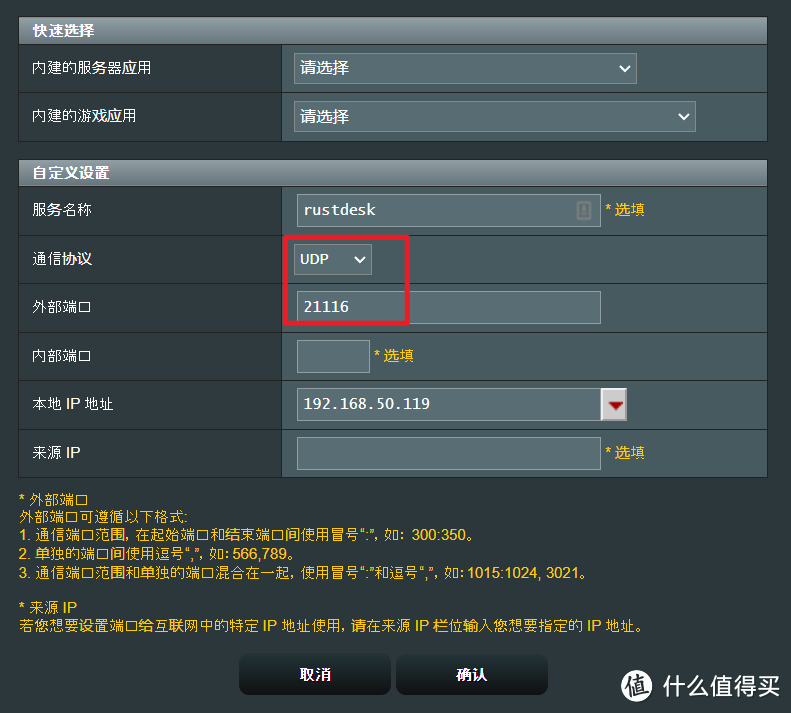
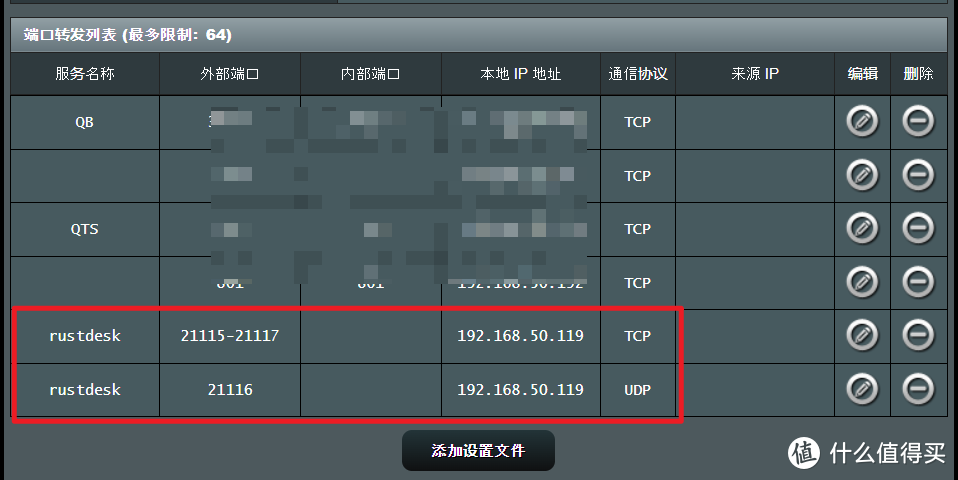
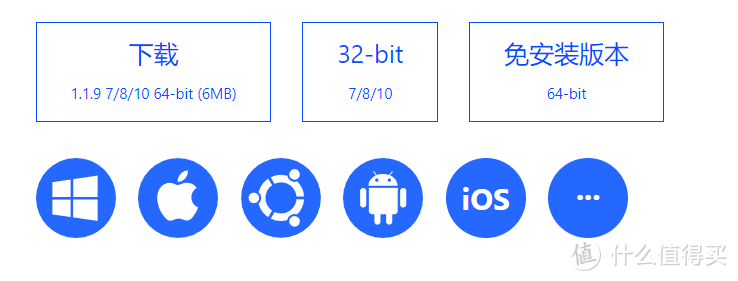
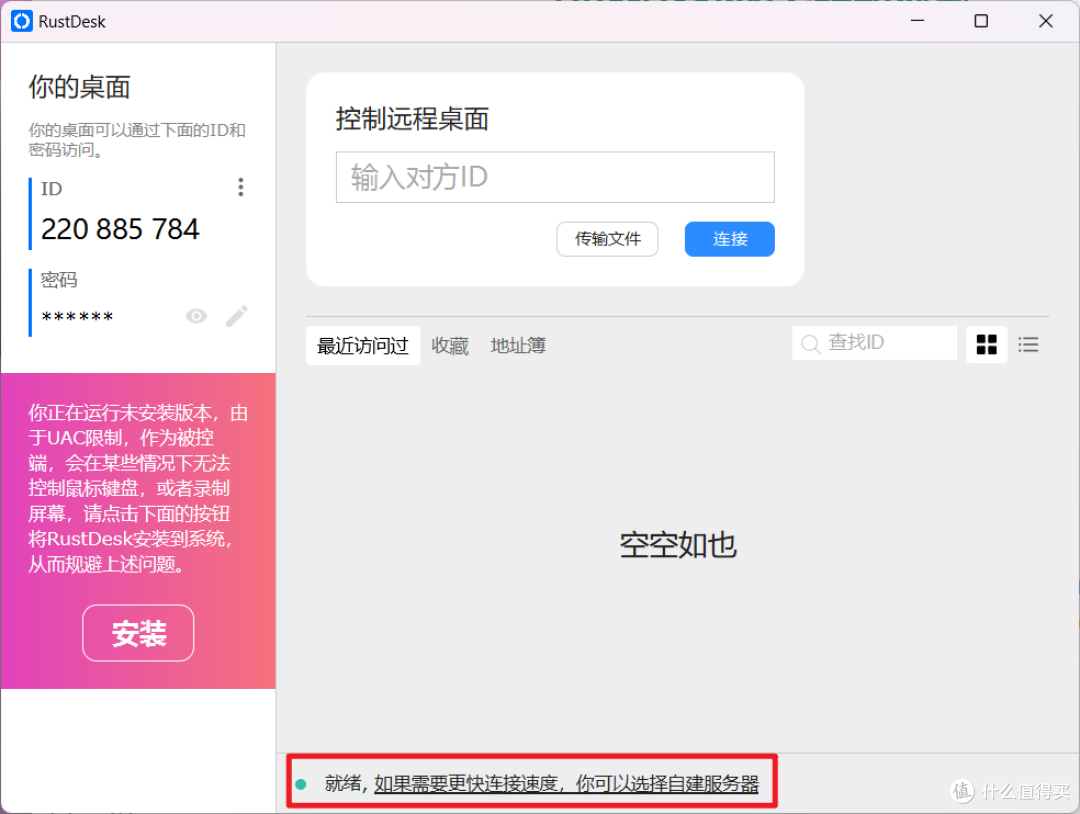
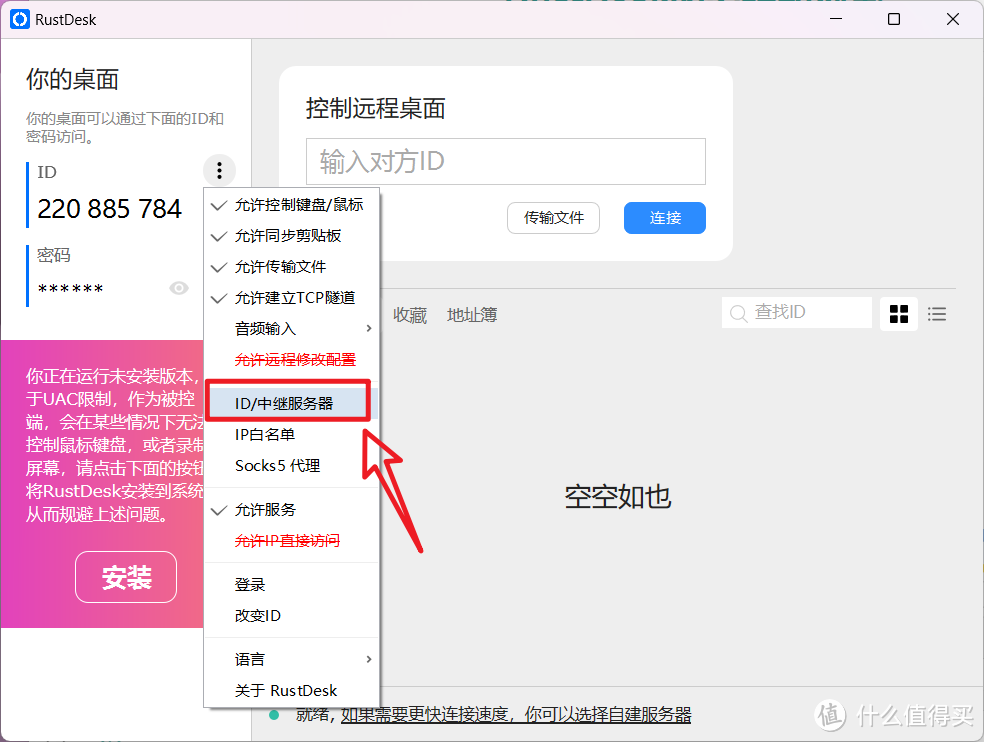
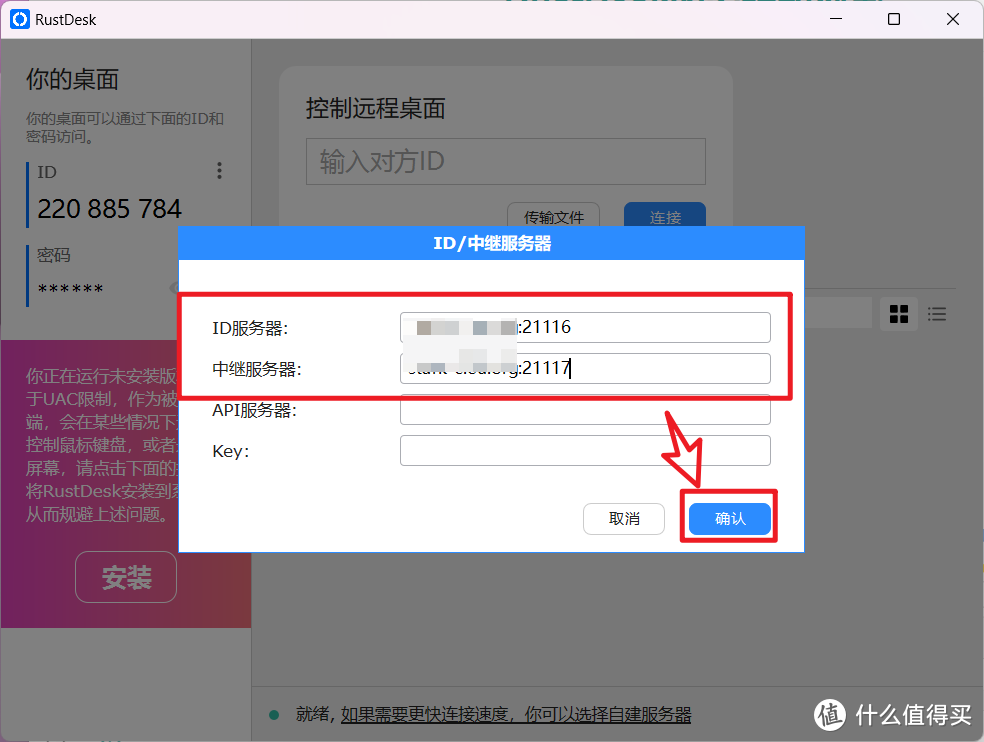
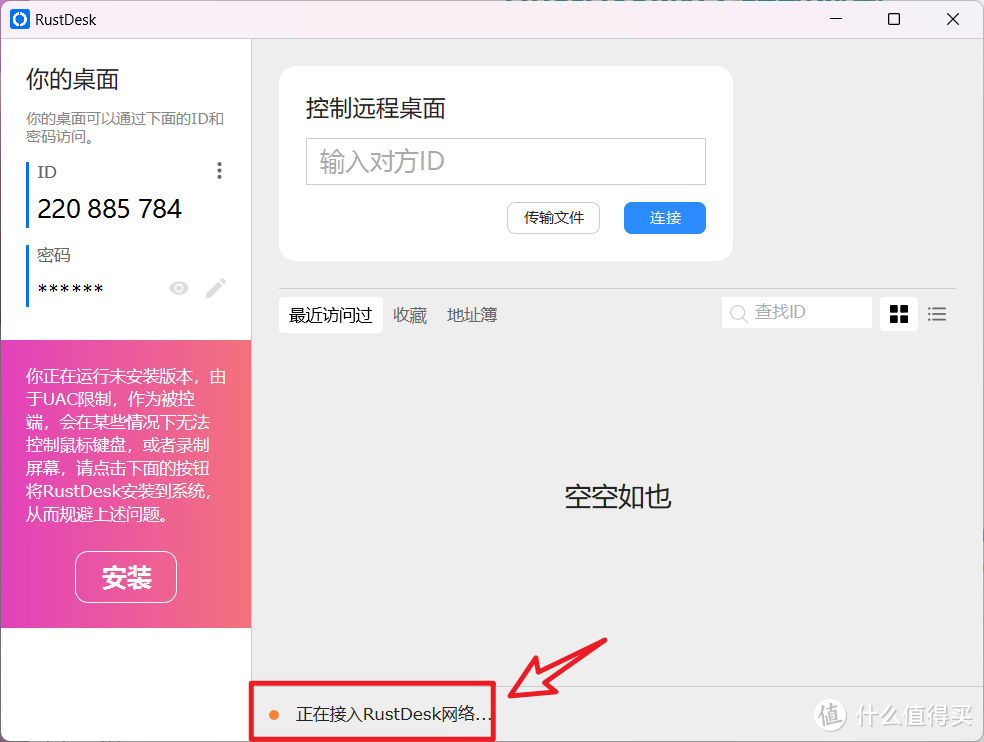
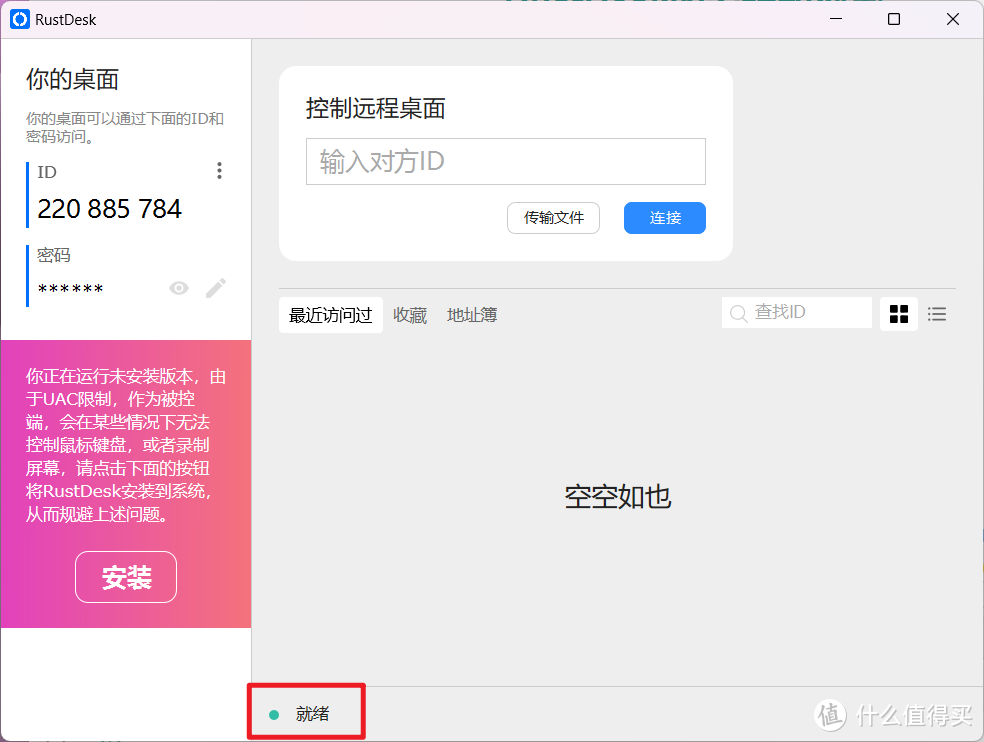































































































猫片动作大湿
校验提示文案
Jonlone
校验提示文案
hk_byy
校验提示文案
太上老君
校验提示文案
夜依然漆黑
校验提示文案
CN泉
校验提示文案
二胡331
校验提示文案
motorbottle
校验提示文案
值友3016026989
校验提示文案
wsxxqnss
校验提示文案
小泽不是玛利亚o0
校验提示文案
想飞的鱼2020
校验提示文案
Gaara
校验提示文案
痞子叹
校验提示文案
windfall
校验提示文案
chewy
校验提示文案
伍贰柒
校验提示文案
魔王爱悟空
校验提示文案
值友3018179354
校验提示文案
李狒狒
校验提示文案
herdsman346
校验提示文案
NewBlash
强制双方key必须相同才能连接。
这个软件NB之处是电脑能控制手机,关键不要钱,可帮家里老人解决智能手机问题
校验提示文案
海蓝水
校验提示文案
糖果CCC
校验提示文案
糖果CCC
校验提示文案
糖果CCC
校验提示文案
远方黎明
校验提示文案
siseniao
校验提示文案
小短手的设计师
校验提示文案
linkslin00
校验提示文案
世界第一adcuzi
校验提示文案
Houyin2001
校验提示文案
永远睡不醒
校验提示文案
称谓已被注册
校验提示文案
值友8701228458
校验提示文案
wnhuan
校验提示文案
Zeroliz
校验提示文案
CasparLi
校验提示文案
iPhone-Citizen
校验提示文案
寒剑客
校验提示文案